Hướng dẫn tắt "tai thỏ" trên Nokia 5.1 Plus và Nokia 6.1 Plus
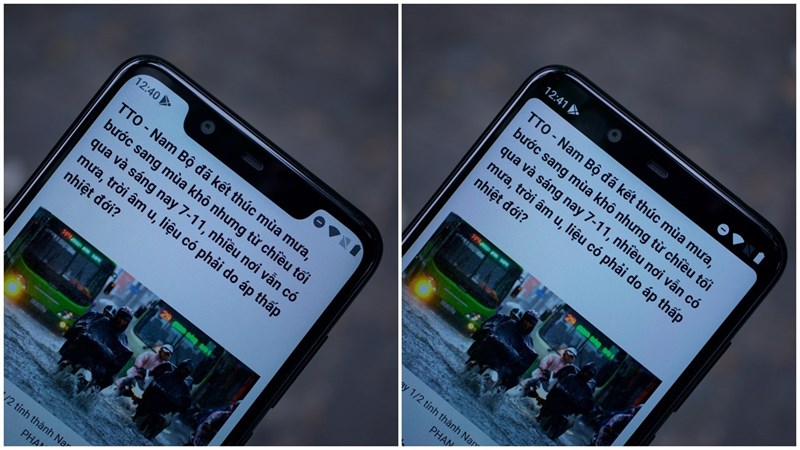
Trong bản cập nhật bảo mật Google mới đây trên Nokia 5.1 Plus và Nokia 6.1 Plus, đã cho phép người dùng có thể tuỳ chỉnh bật hoặc tắt tai thỏ trong mục cài đặt chế độ tuỳ chọn nhà phát triển.
Trước đó những chiếc Nokia 6.1 Plus mới bán ra trong phần cài đặt máy cũng có sẵn phần tuỳ chỉnh cho phép bạn bật hay tắt tai thỏ, nhưng rất nhanh ở bản cập nhật bảo mật sau đó của Google đã tắt đi tính năng này. Và giờ tính năng ẩn đi tai thỏ đã quay trở lại, nhưng được ẩn dấu bên trong phần cài đặt chế độ nhà phát triển mà nhiều khi bạn sẽ khó phát hiện, với những bước hướng dẫn nhanh này sẽ giúp các bạn có thể tuỳ chỉnh theo ý thích.
Video hướng dẫn chi tiết cách bật, tắt tai thỏ trên smartphone Nokia 5.1 Plus và Nokia 6.1 Plus

Tính năng tắt tai thỏ đã được ẩn bên trong nên bạn cần phải vào bên trong cài đặt để tuỳ chỉnh. Ảnh minh hoạ trong bài viết là Nokia 5.1 Plus, với Nokia 6.1 Plus các bạn thực hiện cũng tuần tự những bước như trên nhé. Đầu tiên bạn sẽ vào phần cài đặt của máy, kéo xuống ô cuối phần hệ thống, chọn vào phần này.

Bước tiếp theo sau khi chọn vào mục hệ thống, bạn sẽ chọn vào mục giới thiệu điện thoại

Lúc này trên máy sẽ hiển thị rất nhiều mục, nhưng bạn chỉ cần quan tâm dòng cuối cùng ở số phiên bản. Ở mục số phiên bản bạn chạm tay liên tục vào đây 7 lần để kích hoạt chế độ tuỳ chọn nhà phát triển, chế độ này có trên hầu hết các smartphone Android, tuy nhiên khi máy bán ra mục này đều ở chế độ ẩn, chỉ với các bạn hay vọc vạch máy có thể biết đến.

Sau khi chạm 7 lần ở mục số phiên bản, tiếp theo là bấm quay trở ra phần giới thiệu điện thoại, lúc này sẽ xuất hiện mục tuỳ chọn nhà phát triển ở trên. Bạn sẽ chọn vào phần tuỳ chọn nhà phát triển.

Trong phần tuỳ chọn nhà phát triển mở ra sẽ có rất nhiều mục tuỳ chỉnh, bạn sẽ chọn vào phần Bezel đầy đủ, đây chính là phần tuỳ chỉnh bật hay tắt tai thỏ của máy, bạn sẽ chọn vào đây để tắt tai thỏ. Lúc đó màu nền thanh trạng thái phía trên tai thỏ sẽ chuyển qua màu đen lúc này tai thỏ sẽ không còn nữa.

Các bạn lưu ý, sau khi tuỳ chỉnh tắt tai thỏ xong các bạn nhớ đóng lại phần chế độ tuỳ chọn nhà phát triển. Nếu không am hiểu về máy thì các bạn không nên tuỳ chỉnh những mục khác trong phần chế độ nhà phát triển, vì chúng có thể làm cho máy của bạn cũng như các ứng dụng có thể gặp lỗi hoặc hoạt động sai.

Vậy là với những bước tuỳ chỉnh đơn giản bạn đã có thể tắt đi phần tai thỏ nếu không thích, và đây là thành quả sau khi tắt tai thỏ màn hình máy sẽ trở về truyền thống quen thuộc

Trên chiếc Nokia 5.1 Plus khi tắt phần tai thỏ thì viền màn hình phía trên sẽ bo cong theo viền màn hình máy nhìn khá đẹp. Tuy nhiên trong trải nghiệm thực tế khi tắt tai thỏ trên Nokia 6.1 Plus thì phần viền trên máy bo không đẹp như trên 5.1 Plus.

Hình ảnh khi chưa tắt tai thỏ trên Nokia 5.1 Plus


Màn hình chính Nokia 5.1 Plus bật tai thỏ

Màn hình chính Nokia 5.1 Plus tắt tai thỏ
Riêng mình thì mình thích để tai thỏ hơn là tắt đi, vì khi tắt phần viền trên và viền dưới màn hình phần bo cong 4 góc không đồng đều. Riêng các bạn sẽ để tai thỏ hay tuỳ chỉnh ẩn đi, hãy chia sẻ cảm nhận của các bạn bên dưới nhé.
Và nếu chuẩn bị mua cho mình một chiếc smartphone mới, liệu bạn có thích chọn dòng điện thoại có tai thỏ và theo bạn tai thỏ có thật sự cần thiết và hữu ích?
Xem thêm:
- Đánh giá chi tiết Nokia 5.1 Plus: Lựa chọn "ngon" dưới 5 triệu
- Đánh giá Nokia 6.1 Plus: Khởi đầu kỷ nguyên tai thỏ của nhà Nokia
- Mở hộp & đánh giá Nokia 3.1 Plus: Camera kép, thiết kế hoàn thiện tốt, giá 3.89 triệu




















































































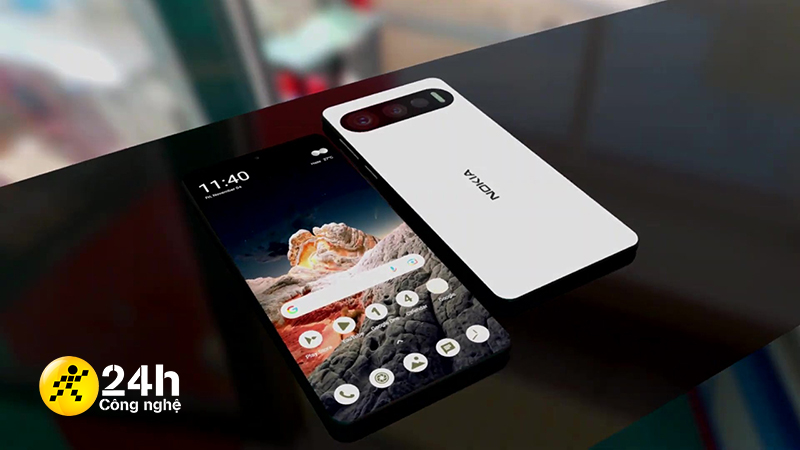
ĐĂNG NHẬP
Hãy đăng nhập để comment, theo dõi các hồ sơ cá nhân và sử dụng dịch vụ nâng cao khác trên trang Tin Công Nghệ của
Thế Giới Di Động
Tất cả thông tin người dùng được bảo mật theo quy định của pháp luật Việt Nam. Khi bạn đăng nhập, bạn đồng ý với Các điều khoản sử dụng và Thoả thuận về cung cấp và sử dụng Mạng Xã Hội.